转盘

每个合成包含数个转盘,用於管理片段的视频-音频片段及素材。
转盘就像DJ唱片袋中的唱片。把它们整理好,你就能很快地找到你想要的选择。
你可以透过片段图层(BPM栏下面)的一组按钮打开转盘。转盘都有名称。选取一个转盘,转盘上所有片段都会显示在其相应的图层。

提示!如果你真的不太懂用滑鼠,你可以把转盘尽头最左边的两个小图标指定捷径 。
加入內容
在你开始播放你的片段之前,你需要把它们加入到Resolume中。你可以透过拖拉工系统中的档案,放置於Resolume内,又或者透过Resolume内建的浏览器去找到你的内容。
 Resolume内建的浏览器是在显示器最右手边的档案栏标内。
Resolume内建的浏览器是在显示器最右手边的档案栏标内。
浏览器主要的部分是让你看到不同的文件夹及双击进入。
提示! 如果你需要进入很多的文件夹才能找到档案,而你又知道你的档案名称时,最快的方法便是在搜寻栏中输入该名字,来收窄搜索范围。
点击最上方的下拉选单会显示所有系统中的根硬碟及所有喜爱的列表。你可以透过右上的大心型图标加入或移除 喜爱列表中的项目
在心型图标旁的是缩略图切换按钮,让你选择要不要看媒体档案的缩略图。当你真的忘掉了你昨晚制作的漂亮片段时,这个功能便派上用场!另外,你亦可双击片段名称在预监视窗预览片段,确保这是你昨晚制作的漂亮片段。
载入片段媒体与拖拉片段至转盘格子中是一样的。你可以拖拉一个音频档案以及视频档案,又或相片档案至同一格去制作一个组合片段。如果你这样做,Resolume会自动把视频的长度调到跟音频长度一样去制成一条影音片段。
查阅准备媒体页面,去获取更多Resolume中优化内容的提示。
管理片段
把片段想像成一句句子中的字词。
好像使用不同的字词会大大影响整句句子中的意思,使用不同的片段亦会大大影响你输出的结果。有时候有些字可能根本没有任何意义。所以你都会希望把片段组合好,然後使用它们创造一些很酷的画面。
这就是转盘的用途。
当你有一些片段需要一起发挥作用,你就把它们放到同一个转盘上。你就可以很迅速地一起使用他们了。
你可以根据片段的主题分类 (所有关於太空的片段); 颜色 (所有蓝色的片段);节奏(所有慢的片段);类型 (所有对音频有反应的片段) 或任何你觉得可分类的理由。
主要是因为管理好你的影片对一场好的表演来说非常重要。
提示! 同一个片段也可於另一个转盘中使用,又或在同一个转盘中使用多次。所以一个迷幻的万花筒片段可以是你的「迷幻」转盘,亦可以是你的「色彩斑烂」转盘,亦可是你的「背景」转盘。
当片段加入至转盘中,你可以透过点击及拖拉它们名字底下的缩略图去移动他们。如果你拖拉一个片段至你本身已加入的片段位置时,它们会互换他们在转盘中的位置 。你亦可以把一个片段拖拉至另一片段的左或右,它亦会与其左右的片段交换位置。
如果你打算拷贝一个片段,按住Ctrl键(Mac上的Alt键)及拖拉该片段至一个新地方,然後放手,一个该片段的拷贝就会成功创建而原片段亦会保留在原位置上。你亦可以使用传统拷贝方法,剪下及贴上 CTRL-c/v/x (Mac上的CMD),这容许你把片剪段贴到不同的转盘上。你亦可以使用shift与CTRL/CMD键去选择多个片段或同时拷贝/贴上多个片段!
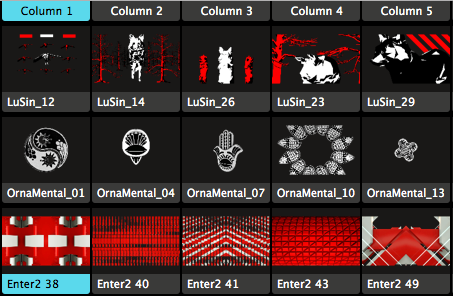
提示!一个好好组织内容的方法是把看上去相似的片段放在同一个图层中。图层是一条横列盛载着片段的格子。这个方法可使你轻易因应不同的视觉主题选择不同的片段而没有违和感。
你亦组建好看的内容,你把你觉得好看的片段放在同一栏内。栏是直排的片段格子。你可以使用栏把它们同一时间触发。
使用转盘
除了可把一个合成的所有转盘载入当前的合成外,你也可以单独加入某一转盘。只要你在合成浏览器中双击那个转盘。它就会把之当为新转盘加入到当前的合成中。
当你发现你的表演进行到一半时,发觉需要播放一些你没有事先准备的内容时,这个功能就有用了。
 遇到这些状况,最好的方法是先保存一个或多个「总合成」。 这个「总合成」不是你的单一表演,而是一堆按主题分类好影片。例如,一个总合成能装下你所有的 1080p 视频素材。
遇到这些状况,最好的方法是先保存一个或多个「总合成」。 这个「总合成」不是你的单一表演,而是一堆按主题分类好影片。例如,一个总合成能装下你所有的 1080p 视频素材。
每次当你有新的1080p内容时,你就打开1080p的合成,然後在新转盘加入新素材。又或者如果真的切合主题 ,即便你的转盘中已有该素材,你还是可再一次加入的。
你亦可以把片段设定为 BPM 同步或按时间轴丶对片段使用效果,和把片段安排至栏中。
当你加入了新影片後,保存合成,关闭即可。
当表演开始时,你想放的片段便已按保存前的位置放好,你亦不需要重新加入及设定它们了。你只需双击你合成上的转盘,它们便会自动载入到当前的表演合成中,所有片段也在它们正确的位置及设定。
管理转盘
 要创建新的转盘, 在菜单选取 转盘 > 新建 或 转盘 > 前面插入 或 後面插入。新建选项的新转盘会加在转盘列的最後,而前面插入及後面插入则是在你当前选择的转盘前或後加入新转盘。你亦可以复制当前的转盘。
要创建新的转盘, 在菜单选取 转盘 > 新建 或 转盘 > 前面插入 或 後面插入。新建选项的新转盘会加在转盘列的最後,而前面插入及後面插入则是在你当前选择的转盘前或後加入新转盘。你亦可以复制当前的转盘。
要改变转盘的顺序,只要拖动他们便可。
关闭转盘会把转盘从当前的屏幕中移除,但它的内容会原封不动保存及而它也是合成的一部分。它会保持关闭的状态直至重新打开它为止。
清空转盘指令会移除所有内容,但仍会打开转盘。 移除转盘则是把整个转盘完全删除。
当你为一个转盘加入第一个档案时,预设会拿到该档案文件夹的名字并使用於转盘上。如果你觉得不适用,你可以使用重新名命的选项去给它一毎更好的名字。
清空片段会把你转盘上的所有内容清空,但你的转盘仍然开啓中。移除转盘则会把整个转盘删掉。
你亦可以使用颜色作为记号,好好管理你的转盘。

